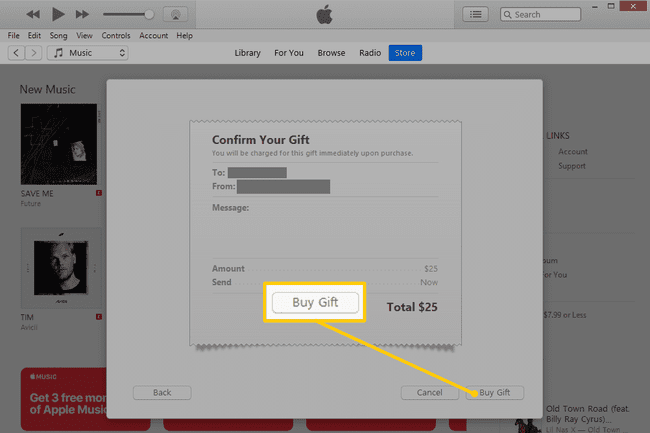So senden Sie eine iPhone- oder iPad-App als Geschenk
Was Sie wissen sollten
- Öffne den App Store, wähle eine App aus und tippe auf Teilen > Geschenk-App. Geben Sie die erforderlichen Informationen ein und befolgen Sie die Anweisungen auf dem Bildschirm.
- Um eine Geschenkkarte zu senden, öffne iTunes und gehe zu Geschäft > Geschenk senden. Geben Sie die erforderlichen Informationen ein und befolgen Sie die Anweisungen auf dem Bildschirm.
iPhone- und iPad-Apps sind tolle Geschenke. Sie sind günstig, können je nach Geschmack des Beschenkten ausgewählt werden, sind also persönlicher als ein Geschenkgutschein und lassen sich einfach und schnell verschicken. Der schwierigste Teil ist die Auswahl einer App.
Um eine App verschenken zu können, benötigst du ein iOS Gerät – iPhone, iPod touch oder iPad. Wenn Sie keinen besitzen, können Sie einen Geschenkgutschein senden von iTunes auf deinem Computer. Der Empfänger kann damit einkaufen mobile Apps im App-Store.
Die Anweisungen in diesem Artikel gelten für das Verschenken einer App, d. h. Sie bezahlen für die App, senden sie jedoch an eine andere Person. Um Apps zwischen Familienmitgliedern zu teilen,
So geben Sie jemandem eine iOS-App
So senden Sie eine iPhone- oder iPad-App von Ihrem iOS-Gerät aus an jemanden:
Öffnen Sie den App Store auf Ihrem Gerät.
Tippen Sie auf die App, die Sie verschenken möchten, um zur Download-Seite zu gelangen.
Tippen Sie auf die Teilen Symbol rechts neben dem App-Preis.
-
Wählen Geschenk-App.
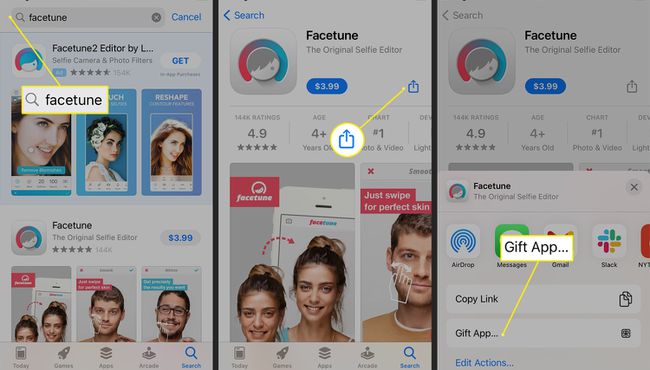
Melden Sie sich bei Ihrem Apple-Konto an, wenn Sie dazu aufgefordert werden. Setzen Sie Ihr Apple-ID-Passwort zurück wenn Sie sich nicht einloggen können.
Auswählen App teilen den Link per E-Mail, Social Media oder auf andere Weise an einen Freund zu senden, damit dieser kaufen kann oder Laden Sie die App herunter.
Füllen Sie die Details aus, einschließlich der E-Mail-Adresse des Empfängers, Ihres Namens und einer optionalen Nachricht.
-
Zapfhahn Heute um einen Zeitpunkt für das Senden der App zu planen (oder die App sofort zu verschenken), und wählen Sie dann Nächste.
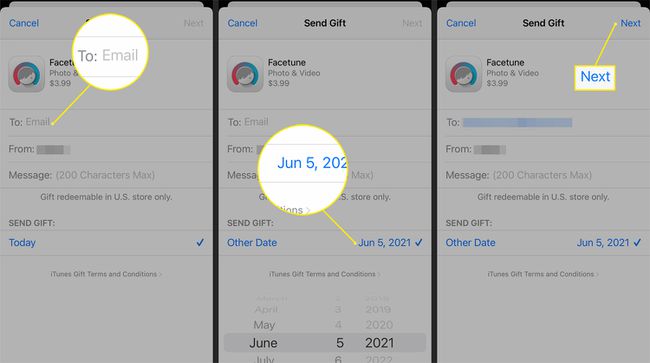
Wählen Sie ein Thema aus, das der Empfänger beim Öffnen Ihres Geschenks sieht, und wählen Sie dann Nächste.
-
Überprüfen Sie die Details. Wenn die Informationen korrekt sind, wählen Sie Besorgen. Oder wählen Sie Zurück um Änderungen an der Bestellung vorzunehmen.
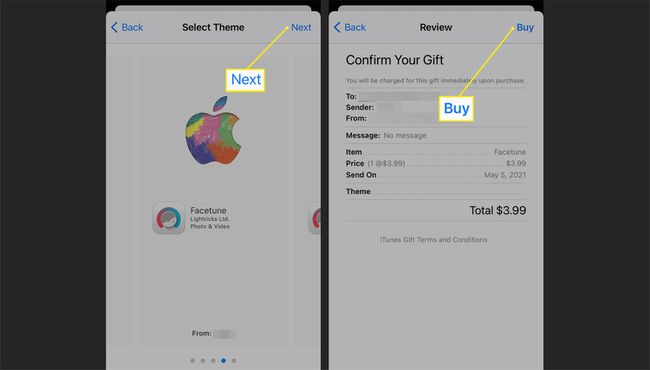
So senden Sie eine Geschenkkarte mit iTunes
Eine andere Möglichkeit, einem iOS-Benutzer ein Geschenk zu senden, ist über iTunes. Diese Methode ist ideal, wenn Sie kein iPhone, iPad oder iPod touch haben oder wenn Sie es vorziehen, eine allgemeine Geschenkkarte zu versenden, ohne eine bestimmte App daran anzuhängen.
Jemand, der einen Geschenkgutschein erhält, kann die Geschenkkarte verwenden, um Apps, Musik und andere Medien aus dem App Store herunterzuladen.
-
Öffne iTunes und wähle Geschäft.
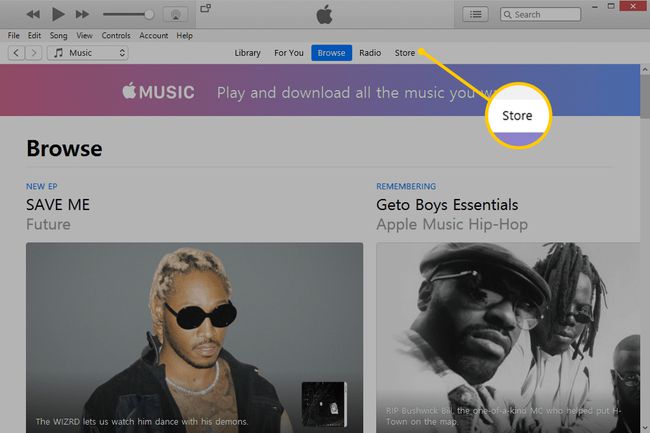
-
Wählen Geschenk senden.
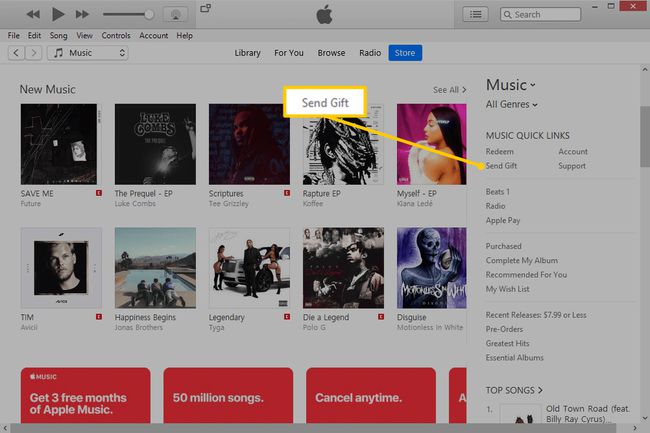
Geben Sie die E-Mail-Adresse des Empfängers und eine optionale Nachricht sowie Ihren Namen ein, damit der Absender weiß, wer Sie sind.
Wählen Sie einen Geschenkbetrag oder wählen Sie Sonstiges um einen Betrag zwischen 15 und 200 US-Dollar einzugeben.
Geben Sie an, ob Sie den Geschenkgutschein jetzt oder irgendwann innerhalb der nächsten 365 Tage versenden möchten.
-
Wählen Nächste.
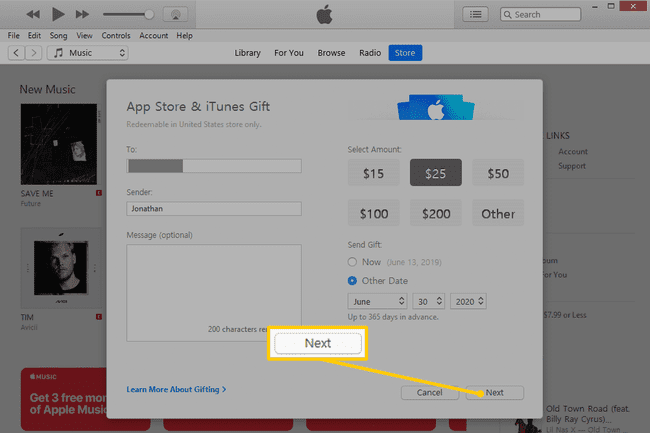
-
Wählen Sie ein Thema für die virtuelle Geschenkkarte aus und wählen Sie dann Nächste.
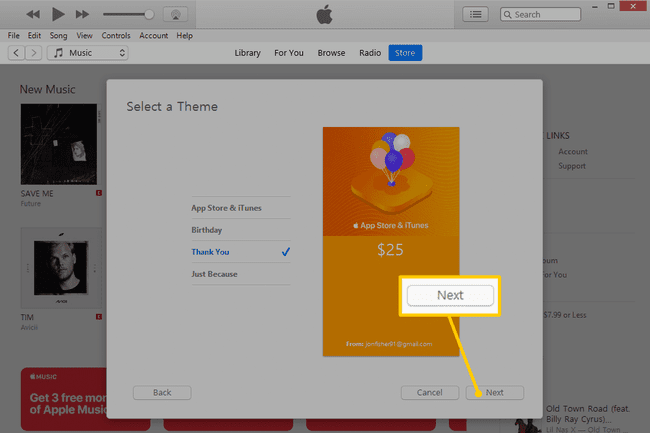
-
Überprüfen Sie die Bestellung, und wenn sie richtig ist, wählen Sie Geschenk kaufen Um Ihr Konto aufzuladen, senden Sie den Geschenkgutschein an den Empfänger und erhalten Sie eine Quittung per E-Mail. Oder wählen Sie Zurück um Änderungen vorzunehmen.